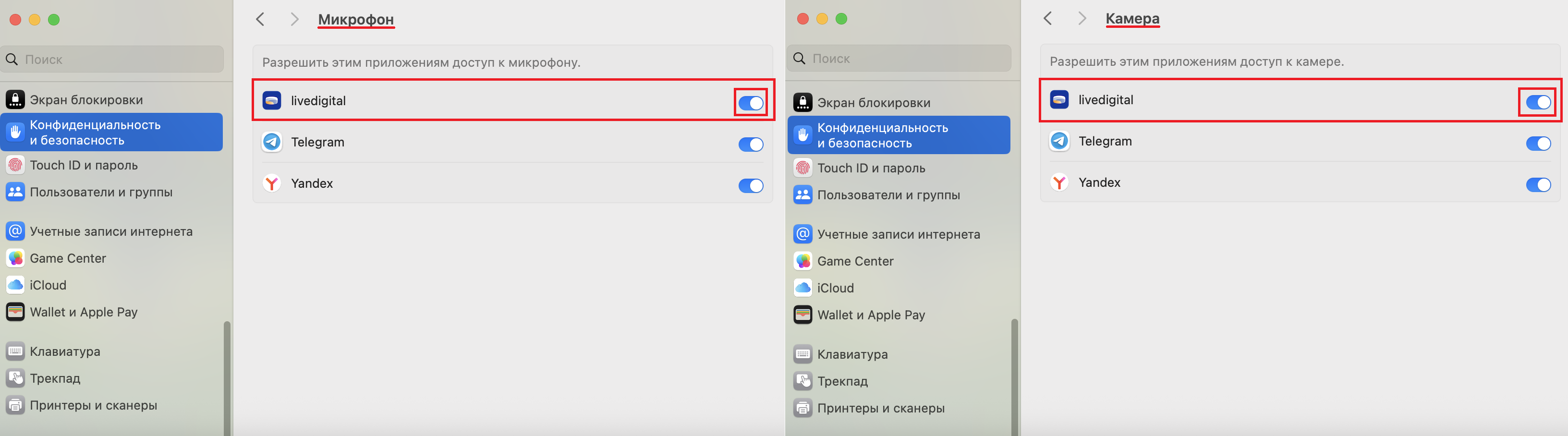Что делать, если устройства не обнаружены
Иногда платформа может не увидеть ваши устройства. Выглядит это следующим образом:
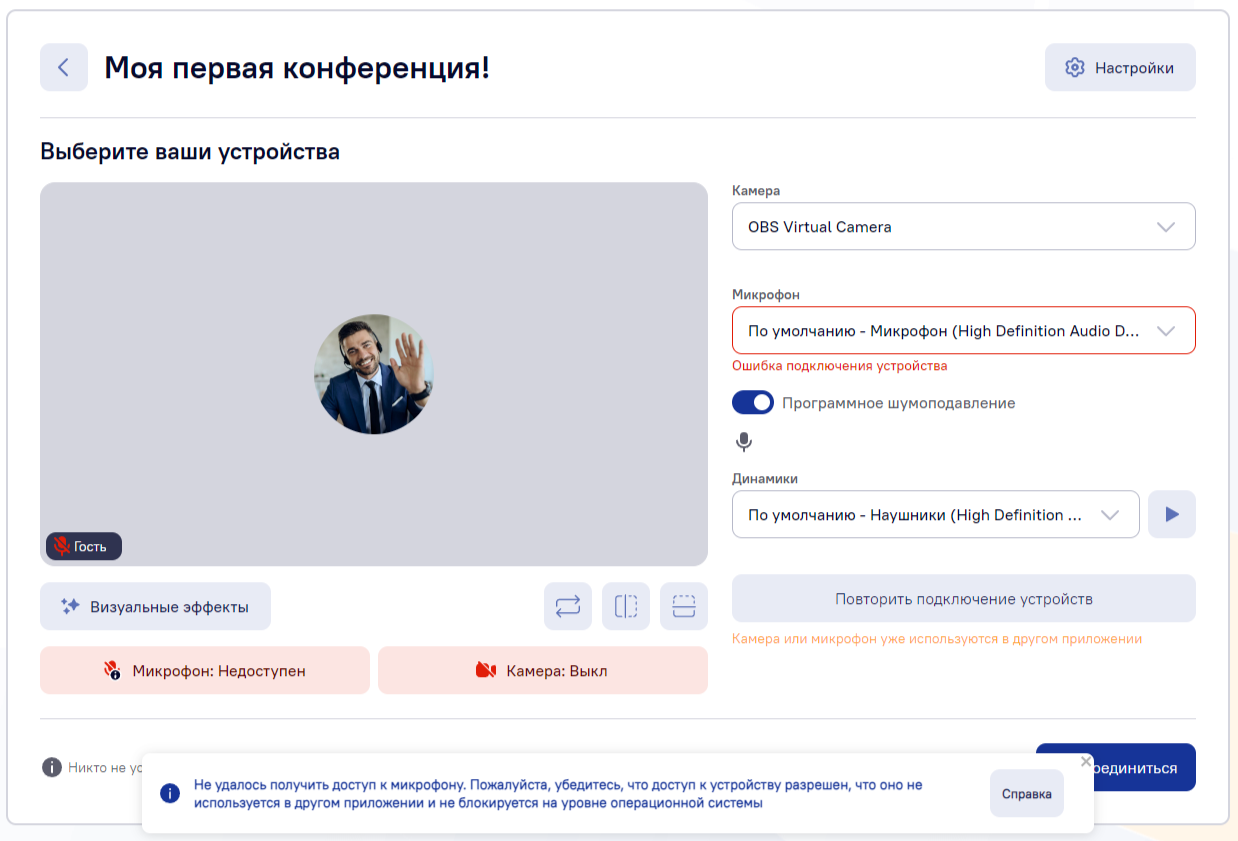
Если в настройках платформы и браузера нет доступных камер/микрофонов, скорее всего доступ к ним закрыт в настройках компьютера.
Как получить доступ:
MacOS
1. Откройте меню Apple.
2.Перейдите в «Системные настройки».
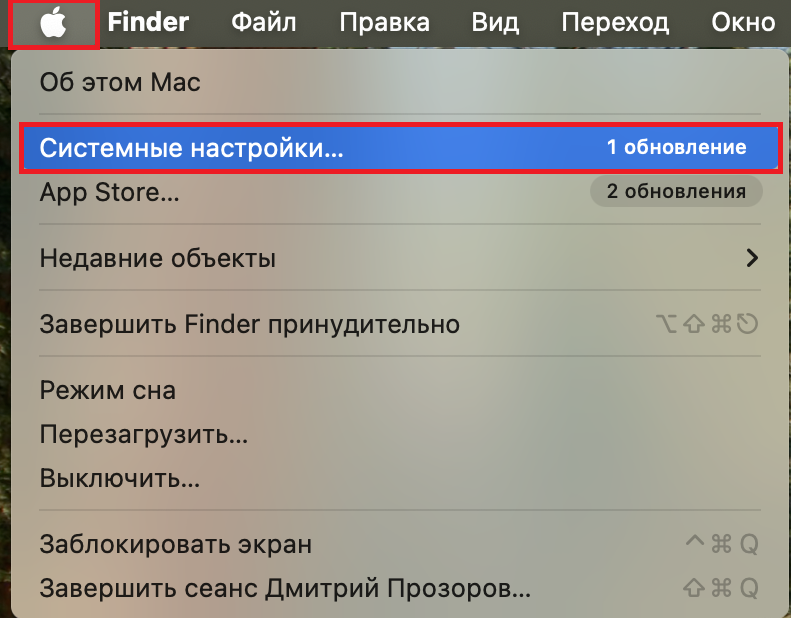
3. В открывшемся меню выберите «Конфиденциальность и безопасность».
4. В боковом меню выберите нужный пункт: «Камера» или «Микрофон», а затем разрешите доступ ко всем приложениям, которые вы используете для работы на нашей платформе.
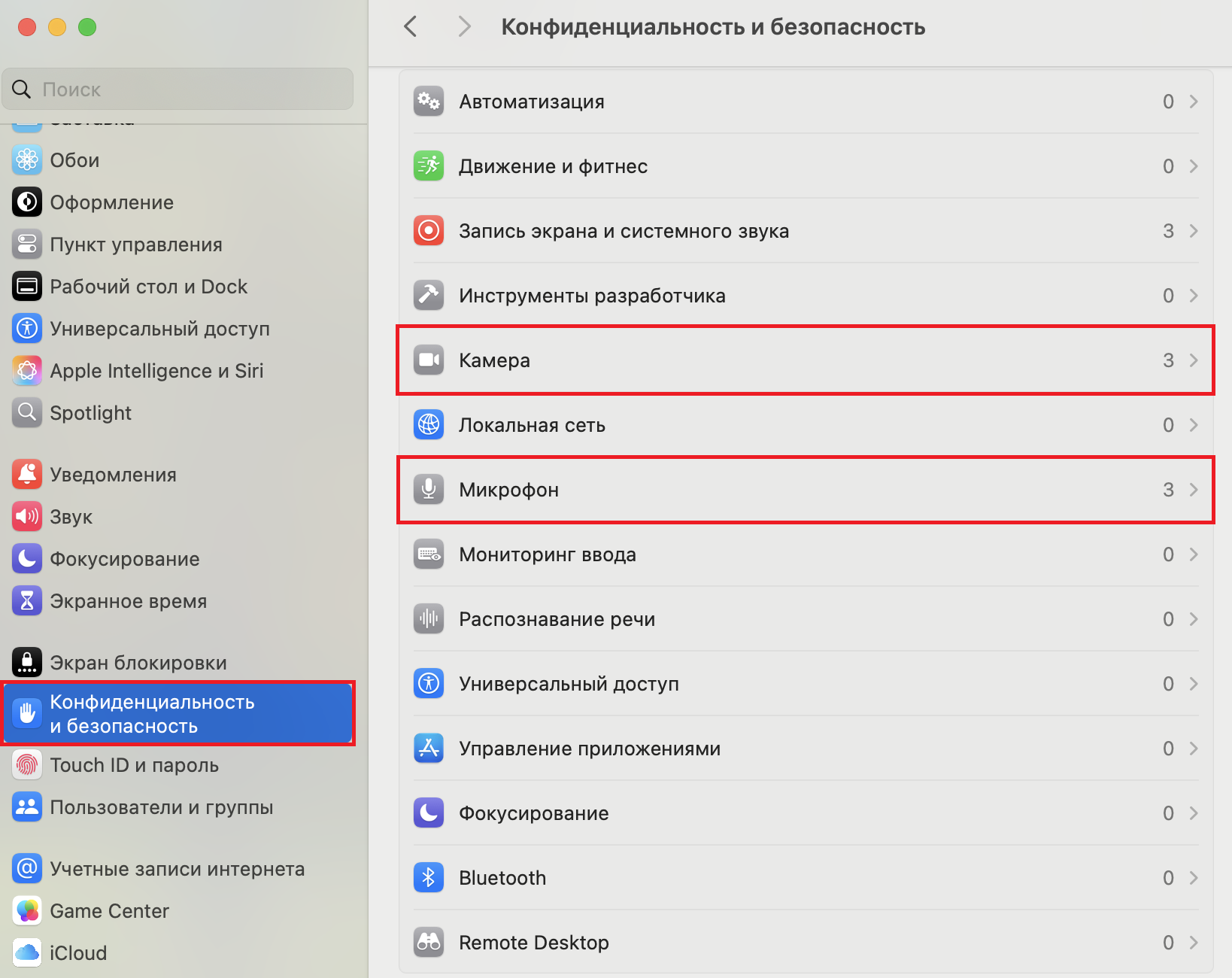
Windows
Пуск -> Параметры -> Конфиденциальность.
Слева в меню выбрать Микрофон (Камера). Включите доступ к устройству. Для этого нажмите «Изменить» и переместите ползунок вправо.
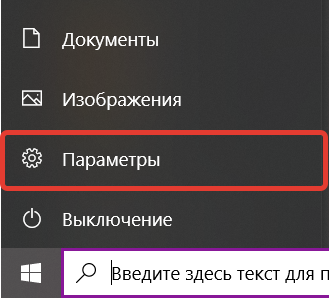
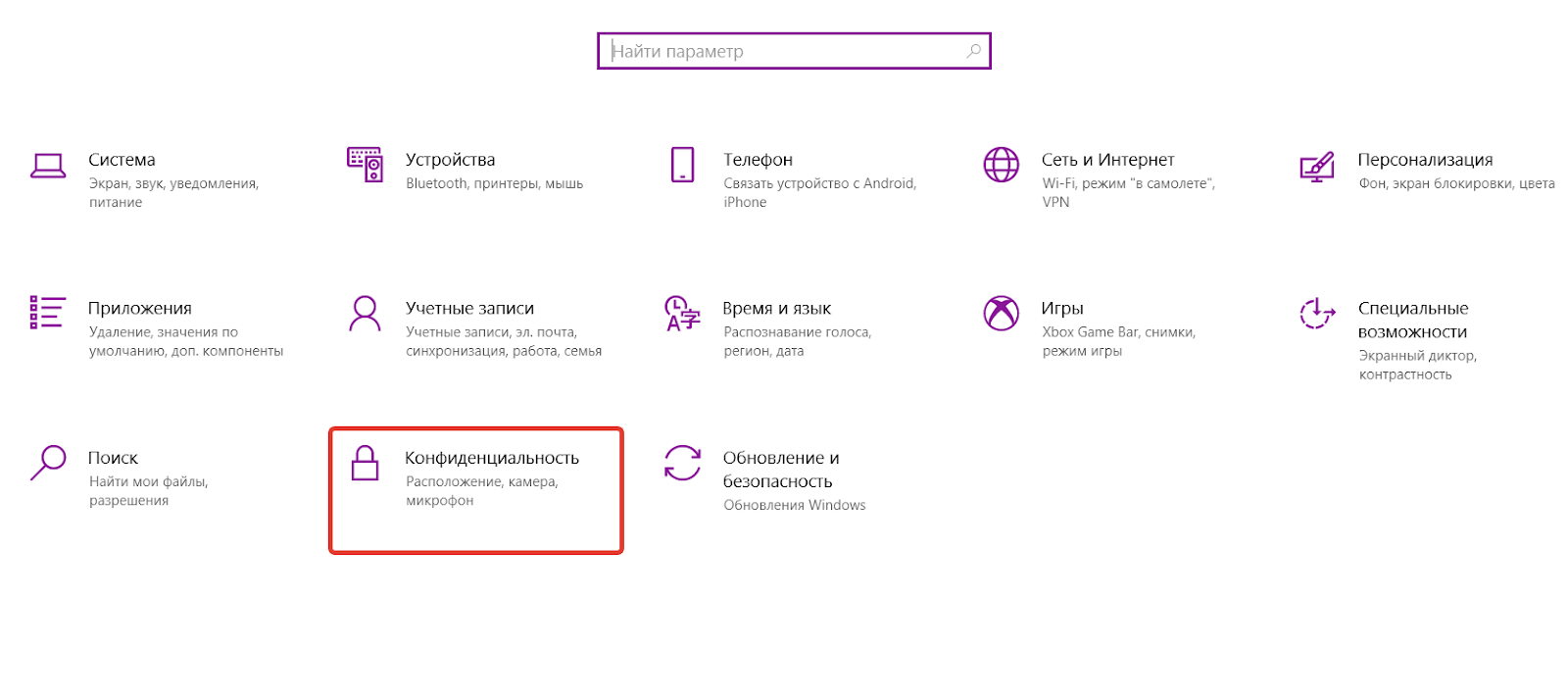
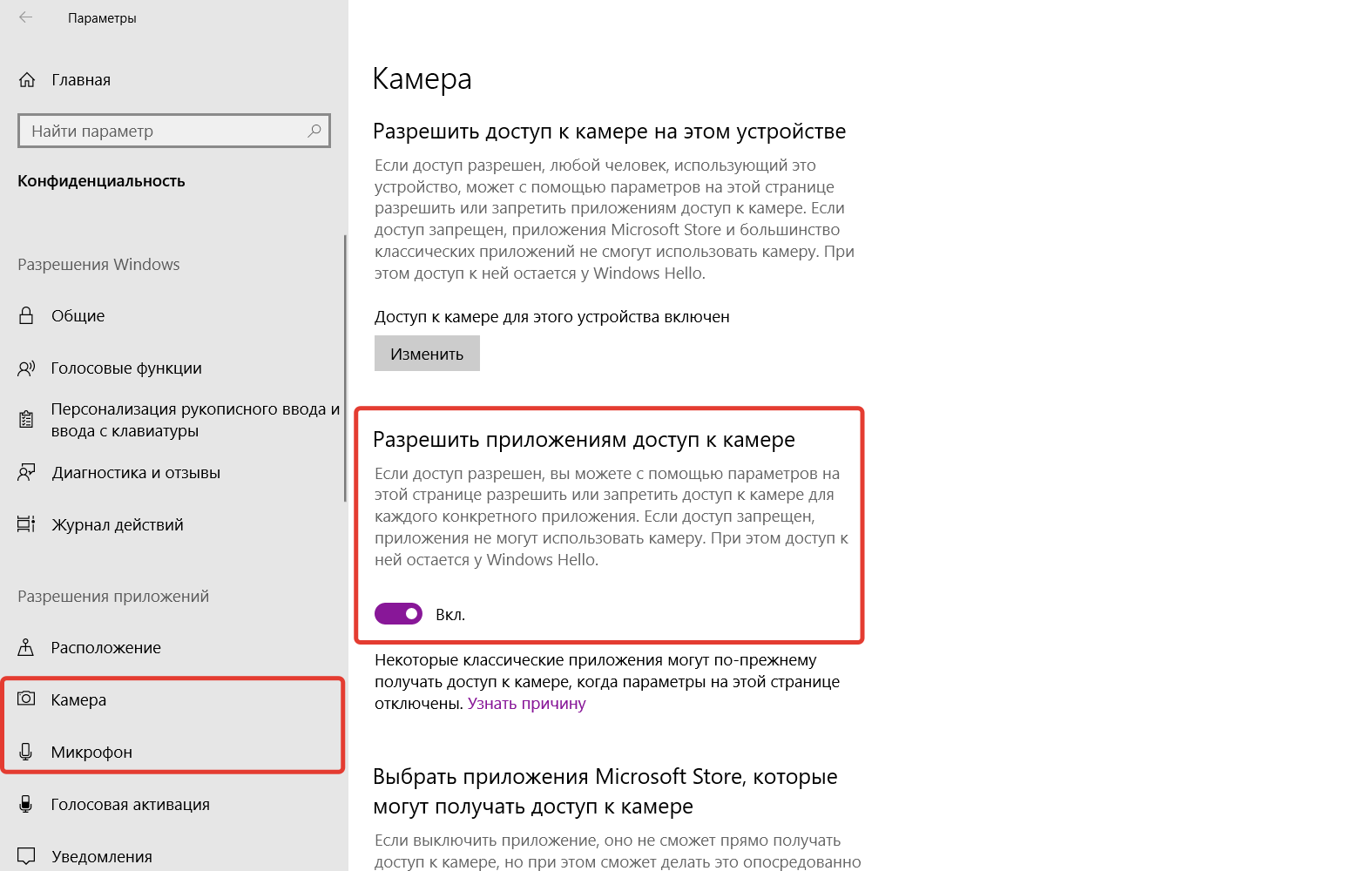
Далее, перейдите в раздел «Разрешить классическим приложениям доступ к микрофону» — разрешите доступ к микрофону вашим браузерам, а также системному приложению Win32WebViewHost, если оно есть в списке.
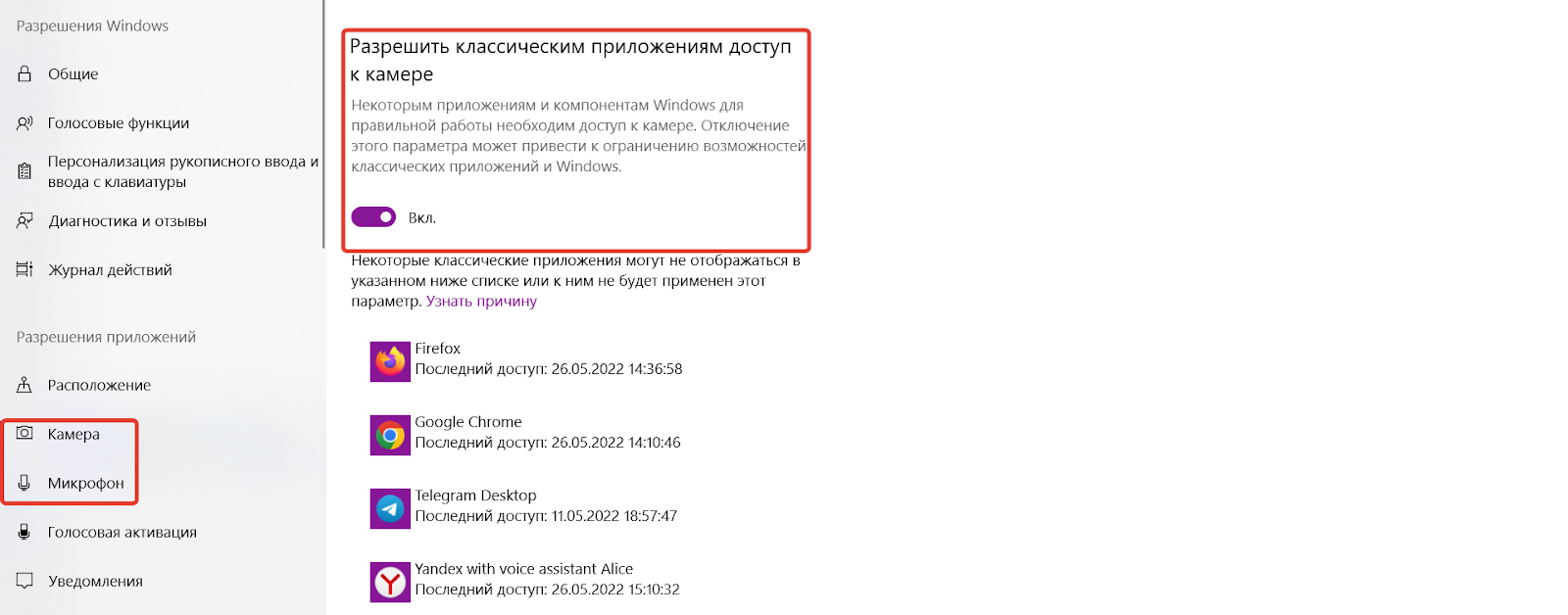
Если не помогло, прокрутите страницу настроек ниже до раздела «Выбрать приложения, которые могут получать доступ» и разрешите использовать оборудование браузерам а также выключите приложения, помимо браузера, которым вы пользуетесь и которым нужно использовать микрофон. Если нужно использовать классические приложения, убедитесь, что включен параметр «Разрешить классическим приложениям доступ к микрофону».
Если и это не помогло, сделайте микрофон устройством записи по умолчанию. Щелкните правой кнопкой мыши по значку динамика в правом нижнем углу и откройте параметры звука.
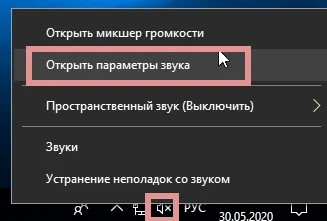
Перейдите к списку устройств ввода. Откройте его и выберите микрофон.
Если он уже выбран, но не работает, откройте раздел «Свойства устройства».
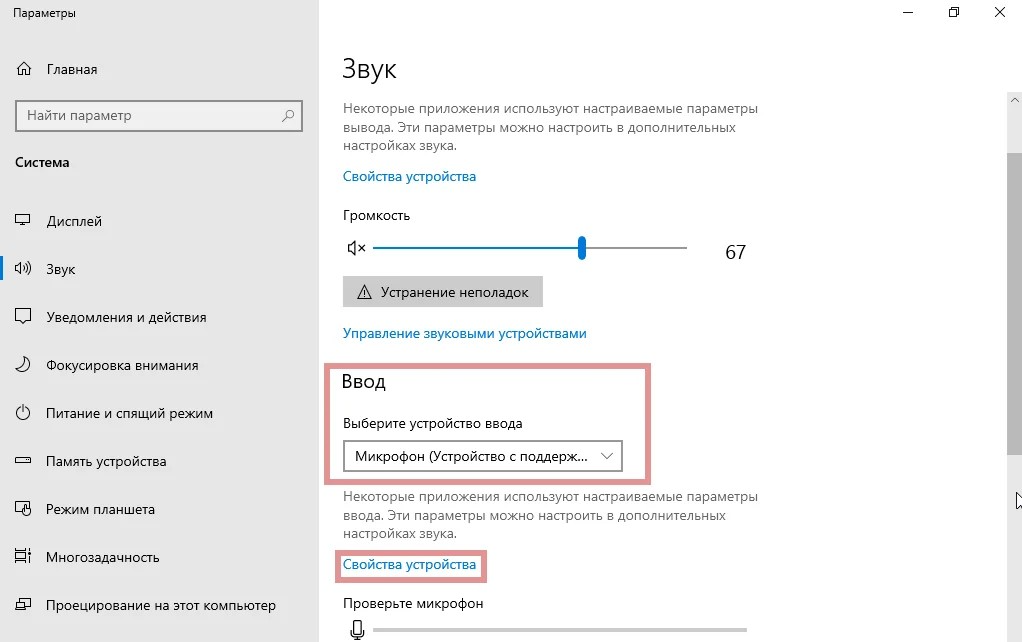
В открывшемся окне нажмите «Дополнительные свойства устройства».
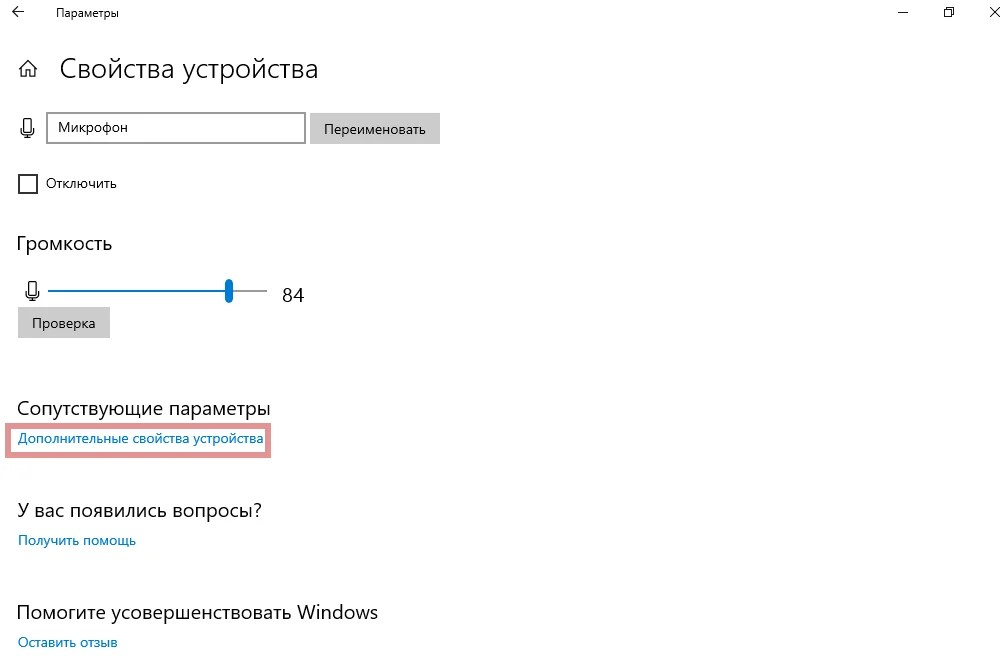
Проверьте положение ползунков на вкладке «Уровни». Убедитесь, что они не смещены влево (в отключенное состояние).
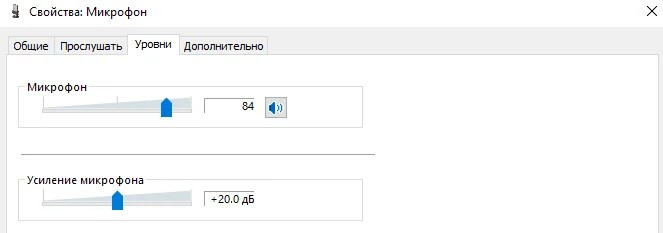
На вкладке «Дополнительно» попробуйте отключить опции монопольного режима.
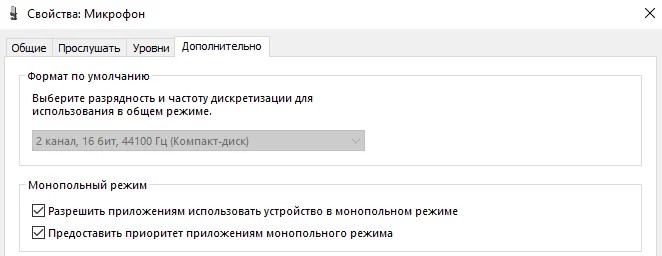
Если эти настройки не помогли, вероятной причиной являются некорректно работающие драйвера звуковой карты. Для решения проблемы с драйверами, откройте раздел «Обновление драйверов устройств».
Также, иногда, антивирусная защита по ошибке блокирует программы или доступ программ к устройствам, которые не вредят вашему компьютеру. Если система оповещает вас о том, что в целях защиты вашего ПК вынуждена заблокировать платформу livedigital, её следует отключить, чтобы продолжить пользоваться сервисом.
О том, как это сделать, читайте в нашей статье, посвященных решению возможных проблем с антивирусами: